So übertragen Sie ganz einfach alle Ihre Daten auf ein neues Android-Gerät

Wenn es an der Zeit ist, auf ein neues Telefon umzusteigen, spüren Sie wahrscheinlich ein unvermeidliches Gefühl der Unruhe. Sicher, Sie werden begeistert sein, ein glänzendes neues Gerät in die Hände zu bekommen, aber wie in aller Welt werden Sie alle Ihre Daten verschieben??
Es gibt so viel zu beachten. Sie haben Apps, angepasste Einstellungen, Fotos, Kontakte, Hintergründe, Downloads - es ist entmutigend. Selbst wenn Sie effizient sind, kann es ein ganzes Wochenende dauern, bis Sie sich auf ein neues Mobilteil eingerichtet haben.
Es muss aber nicht so kompliziert sein. Mit etwas Planung können Sie die Übertragung zu einem nahtlosen Erlebnis machen. Sie müssen nur wissen, welche Einstellungen und Apps verwendet werden sollen.
So machen Sie das Verschieben Ihrer Daten auf ein neues Android-Gerät so einfach wie möglich.
1. Einstellungen: Android Backup Service
Das wichtigste Werkzeug für eine einfache Übertragung ist die Verwendung des Android-Sicherungsdienstes. Dadurch werden einige Ihrer persönlichsten Einstellungen in der Cloud gespeichert, darunter:
- Google Kalender-Einstellungen.
- Wi-Fi-Netzwerke und Passwörter.
- Hintergrundbilder für den Startbildschirm.
- Google Mail-Einstellungen.
- Bildschirmeinstellungen.
- Sprach-und Eingabeeinstellungen.
- Datum und Uhrzeit.
Einige Apps von Drittanbietern werden ebenfalls gesichert, sie ändern sich jedoch von App zu App. Nicht alle Apps sind kompatibel.
Um den Android-Sicherungsdienst zu aktivieren, gehen Sie zu Einstellungen> Sichern und zurücksetzen und sicher gehen Meine Daten sichern Ist eingeschaltet.

Wenn sich auf Ihrem Gerät mehr als ein Google-Konto befindet, müssen Sie auswählen, welches Konto Sie zum Speichern der Backups verwenden möchten. Treffen Sie Ihre Wahl unter Sicherungskonto.
Wenn Sie Ihr neues Telefon zum ersten Mal einschalten, werden Sie aufgefordert, Ihre Anmeldeinformationen für Ihr Google-Konto einzugeben. Wenn das Telefon ein Backup auf den Servern erkennt, werden Sie gefragt, ob Sie es verwenden möchten. Zapfhahn Ja.
Herstellerspezifische Merkmale
Samsung-Benutzer haben Zugriff auf eine proprietäre App namens SmartSwitch Mobile. Neben den Daten, die der Android-Sicherungsdienst speichert, werden auch Textnachrichten, Telefonprotokolle, Kontakte und E-Mail-Konten verschoben.
Sony-Benutzer können Sony Xperia Transfer ausprobieren, HTC bietet das HTC Transfer Tool und LG bietet LG Bridge. Sie haben alle eine ähnliche Funktion.
Denken Sie daran, da dies alles proprietäre Funktionen ist, sind sie nur nützlich, wenn Sie zu einem anderen Telefon des gleichen Herstellers wechseln.
2. Fotos: Google Fotos
Es gibt eine Reihe von Apps, mit denen Sie Ihre Fotos von einem Gerät auf ein anderes verschieben können. OneDrive und Google Drive Dropbox vs. Google Drive vs. OneDrive: Welcher Cloud-Speicher eignet sich am besten für Sie? Dropbox vs. Google Drive vs. OneDrive: Welcher Cloud-Speicher eignet sich am besten für Sie? Haben Sie die Art und Weise geändert, wie Sie über Cloud-Speicher denken? Zu den beliebten Optionen von Dropbox, Google Drive und OneDrive kamen weitere hinzu. Wir helfen Ihnen zu beantworten, welchen Cloud-Speicher-Service Sie verwenden sollten. Mehr lesen genügt, ebenso wie einige herstellerspezifische Apps. Der einfachste und rationellste Ansatz ist jedoch die Verwendung von Google Fotos.
Der Picasa-Ersatz für Picasa ist nicht nur weg: 11 Apps, die Sie anstelle von Picasa verwenden können: 11 Apps, die Sie anstelle von Read More More verwenden können, synchronisieren Sie Fotos zwischen allen Ihren Geräten (Handys und Tablets), aber seit Mitte 2015 Google hat auch einen Desktop-Uploader angeboten. Dies bedeutet, dass alle Bilder auf Ihren verschiedenen Computern auch auf Ihrem Telefon verfügbar sind und somit das beste ganzheitliche Werkzeug sind, das verfügbar ist.

Stellen Sie zunächst sicher, dass alle Ihre Fotodateien gesichert werden. Achtung! Möglicherweise verfügen Sie über mehrere Geräteordner (z. B. Kamera, WhatsApp-Bilder, animierte GIFs, Screenshots usw.). Sie müssen die Sicherung für jeden Ordner manuell aktivieren, dessen Inhalt Sie auf Ihrem neuen Telefon speichern möchten.
Um einen Ordner zu sichern, öffnen Sie Google Fotos und gehen Sie zu Menü (drei horizontale Linien)> Einstellungen> Backup und Sync> Geräteordner sichern. Schieben Sie den Umschalter neben jeden Ordner, den Sie behalten möchten.
Wenn Sie sich an Ihrem neuen Telefon anmelden, sollten alle Fotos, die Sie gesichert haben, sofort in der App angezeigt werden.
Herunterladen - Google Fotos (kostenlos)
3. Passwörter: LastPass
Android-Telefone bieten eine Funktion namens Smart Lock für Kennwörter. Das Prinzip ist gesund. Google speichert Ihre App-Passwörter auf eigenen Servern. Wenn Sie die App auf einem neuen Gerät erneut installieren, erkennt das Telefon die App und füllt Ihren Benutzernamen und Ihr Kennwort vorab aus. Leider müssen Entwickler die zugehörige Technologie in ihre Apps integrieren, und viele tun dies nicht.
Natürlich kann Chrome auch Ihre Kennwörter speichern. Es ist jedoch nicht empfehlenswert, Kennwörter in einem Browser zu speichern. Browser Autofill ist ein Datenschutzrisiko: So deaktivieren Sie es Browser-Autofill ist ein Datenschutzrisiko: So schalten Sie es aus Autofill ist ein Komfortable Browser-Funktion, aber kürzlich wurde ein großer Exploit gefunden, der dazu führen könnte, dass Sie mehr Informationen preisgeben, als Sie dachten. So deaktivieren Sie es und bleiben sicher. Weiterlesen . Es hat nicht denselben Sicherheitsstandard wie ein dedizierter Passwortmanager.
Mein bevorzugter dedizierter Passwortmanager ist LastPass, aber es gibt viele großartige Optionen. 5 Beste LastPass-Alternativen zum Verwalten Ihrer Passwörter 5 Beste LastPass-Alternativen zum Verwalten Ihrer Passwörter Viele Menschen betrachten LastPass als den König der Passwortmanager; Es ist vollgepackt mit Funktionen und bietet mehr Benutzern als seine Konkurrenten - aber es ist bei weitem nicht die einzige Option! Lesen Sie mehr zur Auswahl.
Der beste Teil der Verwendung eines Passwort-Managers besteht darin, dass sie sehr wenig Setup erfordert. Installieren Sie die App einfach auf Ihrem neuen Telefon und Sie haben sofort alle Ihre Anmeldeinformationen zur Hand.
Herunterladen - LastPass (kostenlos)
4. Nachrichten: SMS Backup & Restore
Ja, SMS und MMS sind mittlerweile alte Technologien, aber eine überraschend große Anzahl von Menschen nutzt sie noch immer. Wenn Sie sich auf die veraltete Kommunikationsmethode verlassen, haben Sie möglicherweise wertvolle Informationen in Ihrem Nachrichtenverlauf.
Der zuverlässigste Weg, die Daten auf ein neues Telefon zu verschieben, ist das Herunterladen von SMS Backup & Restore. Es tut genau so, wie der Name schon sagt: Sie können Ihre Nachrichten auf einem Gerät sichern. Verlieren Sie nicht Ihre Daten: 5 Top-Backup-Lösungen für Android Verlieren Sie Ihre Daten nicht: 5 Top-Backup-Lösungen für Android Jeder muss seine Daten sichern Falls etwas mit ihrem Gerät passiert. Schützen Sie sich mit diesen hervorragenden Backup-Apps. Lesen Sie mehr und stellen Sie sie auf einem anderen wieder her. Natürlich benötigen Sie eine Kopie der SMS Backup & Restore App auf beiden Geräten.
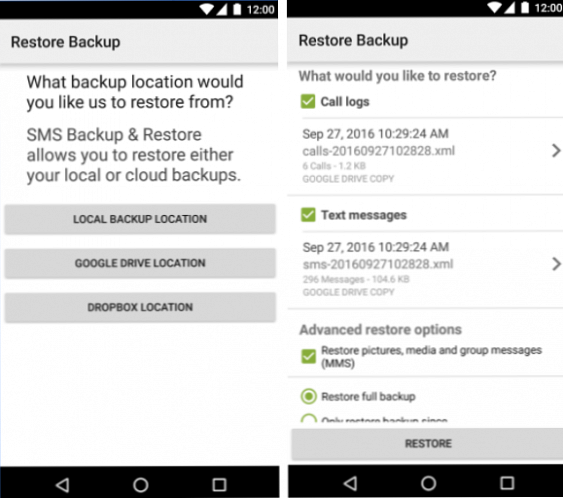
Mit der App können Sie auch Sicherungen an Ihren bevorzugten Cloud-Storage-Anbieter senden, auswählen, welche Nachrichten gesichert werden sollen, und wiederkehrende Sicherungen planen.
Wenn Sie sich der Instant Messaging-Revolution angeschlossen haben und WhatsApp verwenden, können Sie problemlos Daten auf Ihr neues Telefon übertragen. Starten Sie einfach die App und gehen Sie zu Menü> Einstellungen> Chat-Backup und tippen auf Backup.
Herunterladen - SMS Backup & Restore (kostenlos)
5. Persönliche Daten
Sie können alle Daten auf Ihrem Telefon, die nicht in eine der vorgeschriebenen Kategorien fallen, manuell verschieben. Möglicherweise müssen Sie dies tun, wenn Sie Audio, alte Podcasts oder wichtige Dokumente in zufälligen Ordnern auf Ihrem Gerät gespeichert haben.
Verwenden Sie zunächst einen Dateiexplorer. Die 7 besten kostenlosen Dateiexplorer für Android. Die 7 besten kostenlosen Dateiexplorer für Android. Es gibt eine Reihe von Dateiverwaltungs- und Dateierkundungs-Apps für Android. Diese sind jedoch die besten. Lesen Sie mehr, um die Ordner auf Ihrem Telefon zu überprüfen. Wenn es Inhalte gibt, die Sie retten möchten, haben Sie zwei Möglichkeiten:
- USB-Kabel - Sie können ein USB-Kabel verwenden, um die Daten von Ihrem Telefon zu Ihrem Computer und dann von Ihrem Computer in den gleichen Ordner auf Ihrem neuen Gerät zu übertragen.
- SD-Karte - Wenn Ihr Telefon über eine austauschbare SD-Karte verfügt, können Sie Daten darauf verschieben und dann die Karte auf Ihr neues Telefon übertragen.
Geflochtenes Micro-USB-Kabel mit RAMPOW [2-Pack 3.3ft] Android-Ladekabel / Samsung - Schnellladekompatibles Kabel mit Galaxy S7 / S6, Sony, Motorola und mehr - Space Gray Geflochtenes Micro-USB-Kabel mit RAMPOW [2-Pack 3.3ft] Android Ladekabel / Samsung - Schnellladekompatibles Kabel mit Galaxy S7 / S6, Sony, Motorola und mehr - Space Grey Kaufen Sie jetzt bei Amazon $ 8.99
6. Tools von Drittanbietern
Wenn all diese Schritte nach zu viel Aufwand klingen, können Sie versuchen, eine dedizierte App aus dem Google Play Store zu verwenden. Die beste App für nicht verwurzelte Telefone ist wohl Helium.
Helium wird Ihre Apps und Ihre Daten in der Cloud sichern und synchronisieren. Es funktioniert mit mehreren Geräten und Sie können Ihre Daten mit einem einfachen Klick wiederherstellen. Sie benötigen eine Kopie der App auf beiden Telefonen und auf dem Desktop Ihres Computers.
Zusätzlich zu Ihren Apps und Einstellungen synchronisiert die App Ihre Kontakte, SMS, verschiedene Benutzerkonten, WLAN-Einstellungen und Anrufprotokolle.
Herunterladen - Helium (frei)
Wie wechseln Sie zu einem neuen Telefon?
Das Verschieben all Ihrer Daten ist natürlich nur ein Teil des Wechsels zu einem neuen Telefon. Selbst wenn Sie alles übertragen, müssen Sie noch viele Schritte auf Ihrem neuen Gerät durchführen. So richten Sie Ihr neues Android-Telefon ein So richten Sie Ihr neues Android-Telefon ein Sie haben gerade ein brandneues Android-Handy gekauft? Wir zeigen Ihnen, wie Sie das Gerät einrichten, einschließlich der besten Tipps, die Ihnen das Telefon nicht zeigt. Lesen Sie mehr, bevor Sie mit Sicherheit sagen können, dass es einsatzbereit ist.
Ich habe Ihnen einige Möglichkeiten gezeigt, wie Sie Ihre Daten migrieren können, aber es gibt keine Möglichkeit, die objektiv die beste ist. Eine Menge davon hängt davon ab, wie Sie Ihr Telefon verwenden und wie viele Daten Sie migrieren möchten.
Welche Apps haben es Ihnen leicht gemacht, auf ein neues Gerät umzusteigen? Möchten Sie lieber alles auf Ihrem alten Telefon belassen und mit einem sauberen Fenster beginnen? Wie immer können Sie alle Ihre Gedanken und Meinungen in den Kommentaren hinterlassen.
Bildnachweise: PILart / Shutterstock
Erfahren Sie mehr über: Android, Datensicherung.


